01、首先我們需要打開word辦公軟件,我們點擊電腦上的word圖標,就可以打開。我們通過word軟件,就可以畫樹狀圖。
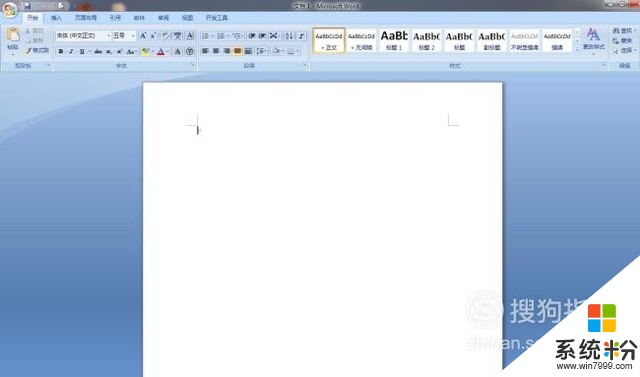
02、之後我們點擊word右上方功能區域中的“編輯”,即可打開編輯當中的工具,我們用裏麵的工具,畫樹狀圖的圖形,如圖所示。
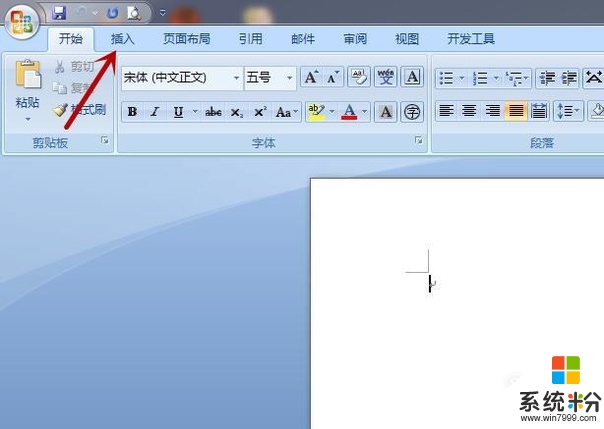
03、之後在彈出來的功能選項中,我們在插圖主選項中,點擊“形狀”,就可以在裏麵找到樹狀圖需要的圖像,插入到word中,如圖所示。
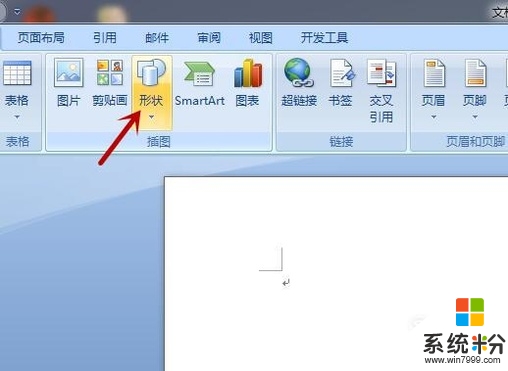
04、之後就會彈出圖形的選項卡,我們在裏麵可以看到各種圖形,我們畫樹狀圖需要使用圓形、橢圓、方形,等圖形的一個,小編選擇橢圓作為演示,如圖所示。

05、之後我們鼠標在word的編輯界麵上拖動鼠標,既可以畫出一個橢圓,我們通過橢圓周圍的點,可以調整橢圓的形狀,之後我們鼠標按住橢圓內部,即可將橢圓拖動到合適位置,如圖所示。
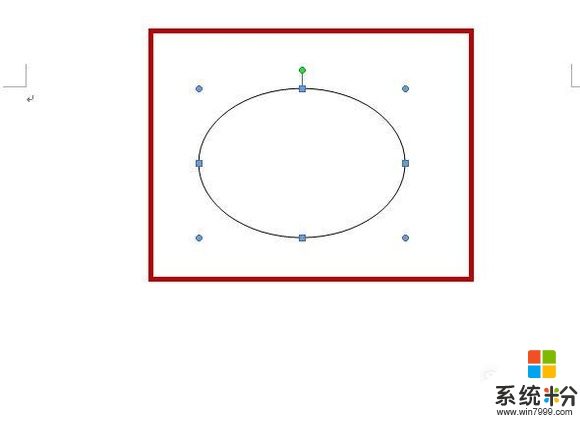
06、之後我們點擊word主界麵功能區域的“編輯”→“形狀”→“直線”,我們選中直線後,在橢圓下麵畫出兩個分叉,就是樹狀圖的分叉線。我們點擊分叉線的點,可以對線進行調整,我們調整到合適大小和位置即可,如圖所示。
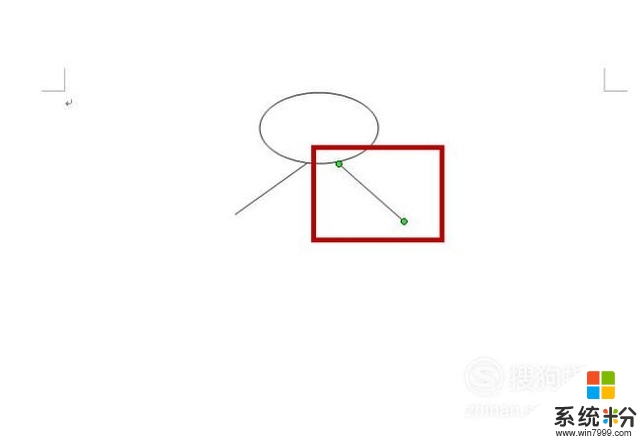
07、之後我們按照上麵的方法,用word將樹狀圖的所有圖形畫好,但是這個時候樹狀圖是獨立的,我們還需要合並,並且寫上相應的功能,如圖所示。
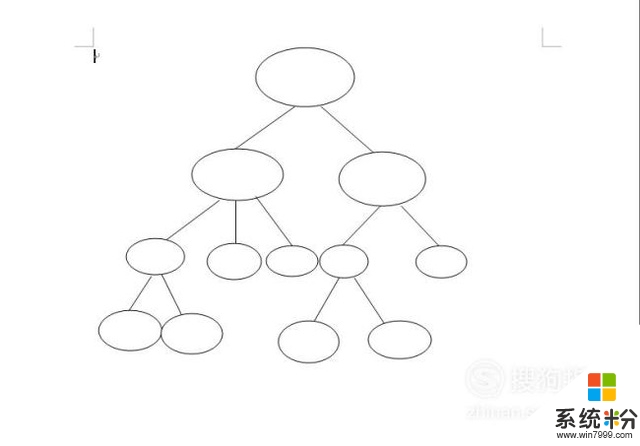
08、之後我們在word的功能區域點擊“編輯”,在最後一個選項中點擊“選擇”,如圖所示。
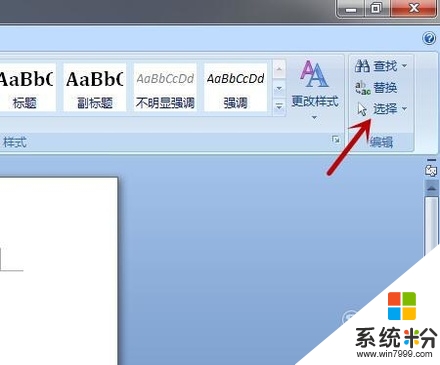
09、之後我們在彈出的選項卡中,點擊選擇對象,我們就可以使用這個功能,將我們畫好的樹狀圖進行合並操作,將樹狀圖變成一個整體,而不是獨立的,如圖所示。
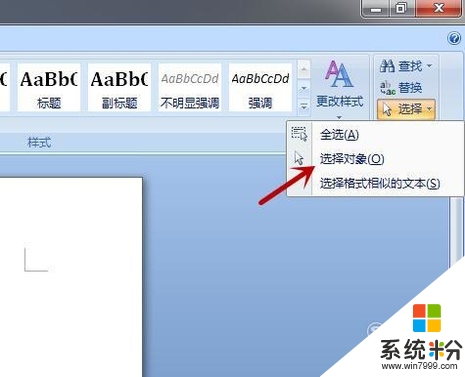
10、之後我們用鼠標拖動,將畫好的樹狀圖選中,周圍就會出現很多的點點,如圖所示。
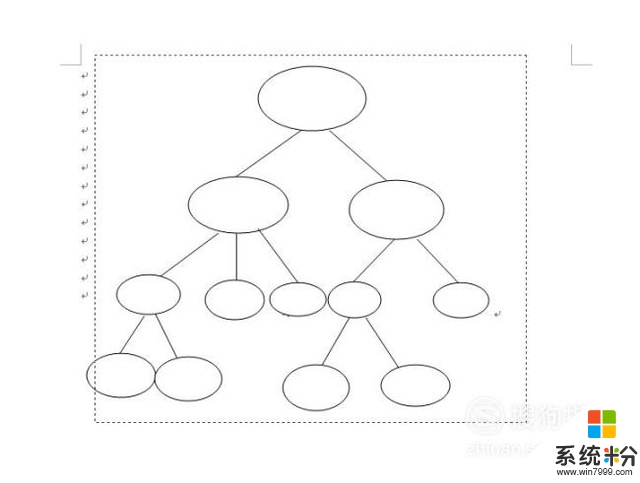
11、之後我們鼠標右鍵點擊樹狀圖,在彈出的選項卡中,選擇兩次“組合”,即可將樹狀圖進行合並,成為一個整體的圖形,線條間實現實質性連接,如圖所示。
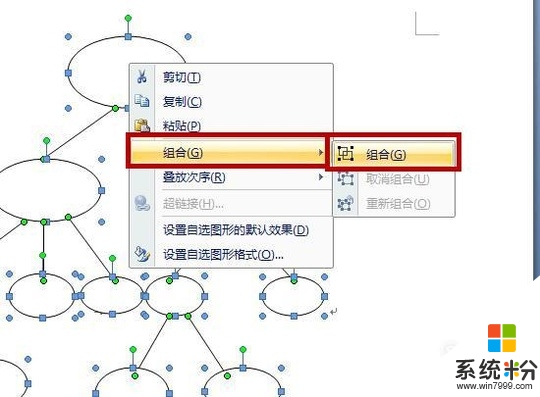
12、之後我們鼠標點擊一下樹狀圖,因為已經是一個整體了,所以直接將所有的選中了。我們點擊word功能區域的“格式”,在裏麵給圖形邊框和圖形內部,分別填充上顏色,如圖所示。
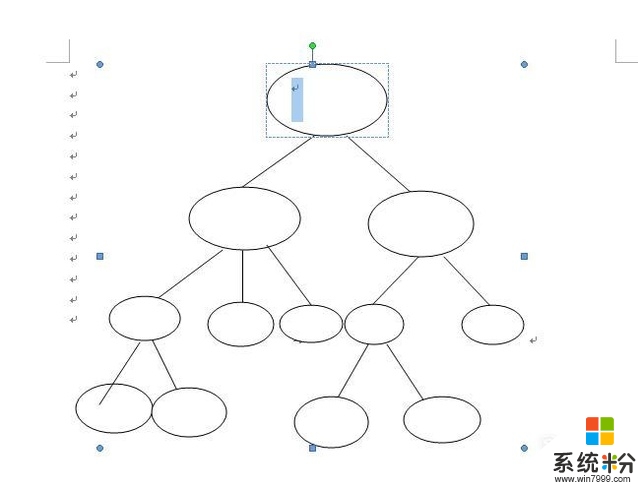
13、之後我們鼠標分別點擊樹狀圖的圖形,在裏麵寫上需要的更能文字,就可以將樹狀圖用word畫好。這個方法是畫樹狀圖的完整過程方法,大家按照小編的方法,即可畫出樹狀圖。

【樹狀圖怎麼畫】就如上述的教程嗎,按照以上的步驟來操作,一般都能完成設置。大家還有其他的windows係統下載後使用的疑問需要解決的話,歡迎上係統粉查看相關的教程。
電腦軟件相關教程